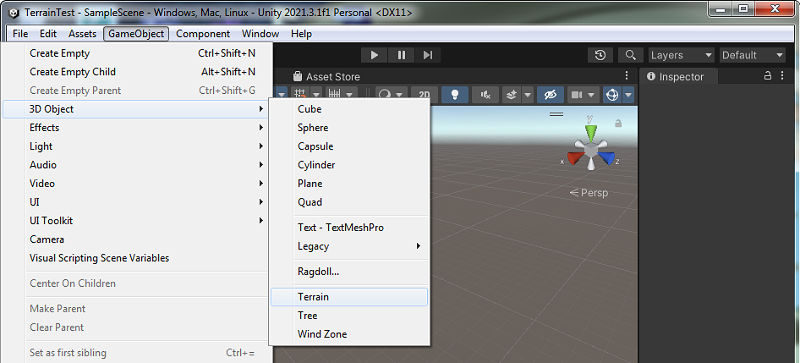Come creare terreno in Unity
In Unity, terrain si riferisce a una rappresentazione 3D di paesaggi esterni all'interno di un gioco o di un ambiente virtuale. Costituisce la base per i terreni naturali e consente agli sviluppatori di scolpire, modificare e dipingere il terreno per creare scene all'aperto realistiche. Il sistema del terreno di Unity fornisce strumenti per regolare la mappa dell'altezza del terreno per simulare montagne, valli e altre caratteristiche geologiche. Inoltre, supporta la pittura delle texture, consentendo agli sviluppatori di applicare diverse texture al terreno per rappresentare varie coperture del terreno come erba, sabbia o rocce. I terreni in Unity sono essenziali per costruire ambienti esterni estesi e coinvolgenti, fornendo una tela dinamica per mondi di gioco e simulazioni.
Passaggi per creare un terreno in Unity
Creare terrain in Unity è un passaggio fondamentale per progettare ambienti realistici e coinvolgenti. Segui questi rapidi passaggi per iniziare:
Apri Unity: Avvia Unity e crea un nuovo progetto o aprine uno esistente in cui desideri aggiungere terreno.
Crea un terreno:
- Fai clic sulla scheda GameObject, quindi passa con il mouse sull'opzione Oggetto 3D e infine fai clic su Terreno per creare un nuovo terreno nella scena.

Regola le impostazioni del terreno:
- Personalizza le dimensioni del terreno, la risoluzione e la risoluzione della mappa dell'altezza nella finestra Inspector per soddisfare i requisiti della scena.
Alzare e abbassare il terreno:
- Seleziona lo strumento Alza o abbassa terreno dagli Strumenti terreno.
- Fare clic e trascinare sul terreno per aumentarne o diminuirne l'altezza.
Terreno liscio:
- Utilizza lo strumento Terreno levigato per creare pendenze graduali o appianare aree accidentate.
Pittura della struttura:
- Scegli lo strumento Dipingi texture per aggiungere texture al tuo terreno.
- Importa texture e dipingili sul terreno per un aspetto realistico.
Aggiungi dettagli:
- Utilizza lo strumento Dettagli per aggiungere erba, rocce o altri dettagli al terreno.
- Importa prototipi dettagliati e dipingili sul terreno.
Imposta Terrain Collider (opzionale):
- Se vuoi che il tuo terreno interagisca con altri GameObjects, fai clic sul pulsante Aggiungi Terrain Collider nell'Inspector.
Finalizza e salva:
- Regola eventuali impostazioni aggiuntive secondo necessità.
- Salva la scena e il progetto per preservare i cambiamenti del terreno.
Conclusione
Hai creato con successo un terreno in Unity. Sperimenta i diversi strumenti e impostazioni per ottenere il paesaggio desiderato per il tuo progetto.